Una cosa que Google realmente quiere que hagas es, bueno, permanecer en Google, porque cuantas más cosas hagas en Google, más datos podrá generar dinero la empresa. El resultado es que, si bien es posible arrastrar sus correos electrónicos, fotos y otro material fuera de Googleverse, es un poco más difícil.
Por ejemplo, supongamos que desea mostrar un álbum de fotos familiares almacenadas en Google Photos a su abuelo favorito. Si son razonablemente conocedores de Google, no hay problema: simplemente comparte el álbum con ellos.
Compartir un álbum de fotos en la web
Haga clic en “Álbum” en el menú de la izquierda. Mantenga el puntero del mouse sobre el álbum que desea compartir y haga clic en los tres puntos. Haz clic en “Compartir álbum”.

Todo lo que tienes que hacer es hacer clic en “Compartir álbum”.
Otra forma de ir:
Haga clic en “Álbum” en el menú de la izquierda. Seleccione el álbum que desea compartir. Haga clic en el icono “Compartir” en la esquina superior derecha.
Comparte un álbum con la aplicación Fotos en tu móvil
Haga clic en “Biblioteca” en la parte inferior de la pantalla. Seleccione el álbum que desea compartir. Seleccione “Compartir”.
Sin embargo, supongamos que tus abuelos quieren descargar copias de las fotos para enviarlas por correo electrónico a un amigo o subirlas a una aplicación que no sea de Google. Luego se vuelve un poco más complicado.
Descargar un álbum de fotos en la web
Realmente, Complicado puede ser la palabra equivocada. Descargar un álbum no es difícil; Sólo tienes que saber dónde buscar.
Haga clic en “Álbum” en el menú de la izquierda. Abra el álbum que desea compartir, ya sea haciendo clic en el álbum en la sección principal o seleccionando el nombre del álbum en la columna de la izquierda. Haga clic en los tres puntos en la esquina superior derecha y seleccione “Descargar todo”. Luego, Google recupera un archivo zip que contiene fotos de su álbum.
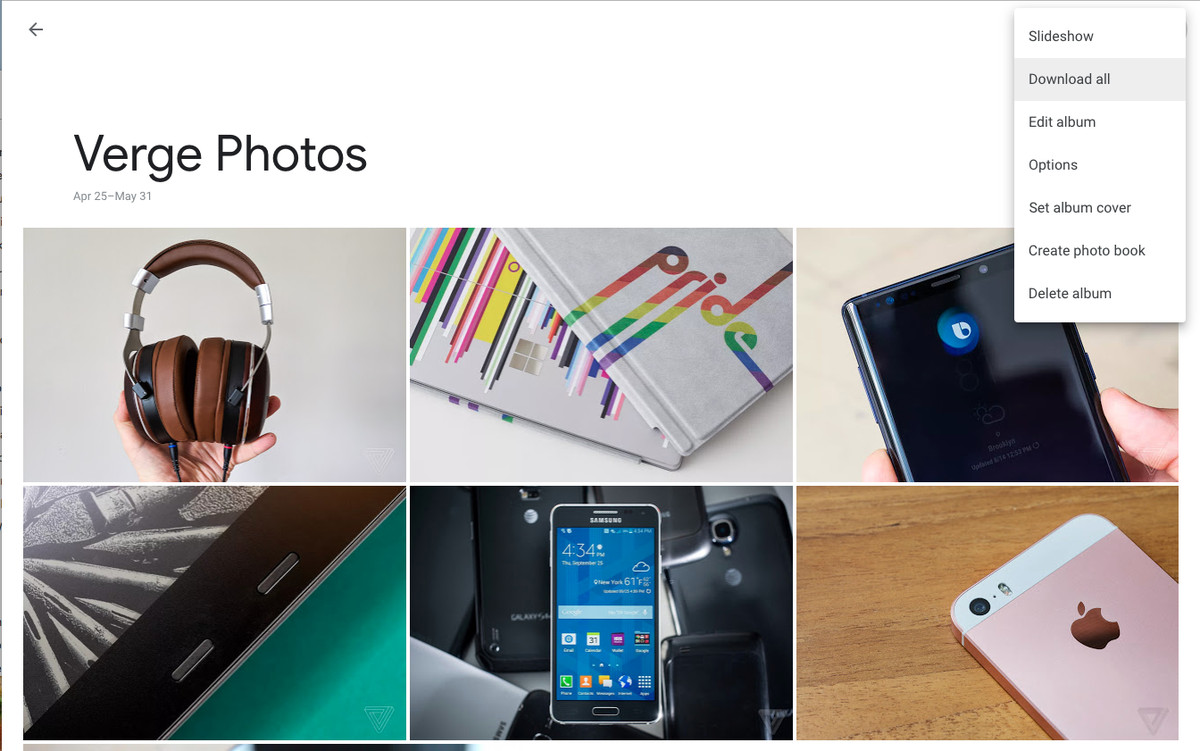
No es difícil descargar álbumes de la web.
También puede descargar varios álbumes (o todos sus álbumes) con Google Takeout, que le permite exportar los datos contenidos en su cuenta de Google:
Ve a “Descargar tus datos” en tu cuenta. Haga clic en “Deseleccionar todo” (porque esta página deselecciona automáticamente todos los servicios de Google que utiliza). Avance hasta Google Photos y selecciónelo haciendo clic en la casilla de verificación. Haz clic en el botón que dice “Todos los álbumes de fotos incluidos”. Haga clic en “Deseleccionar todo” nuevamente y luego seleccione las casillas de los álbumes que desea descargar. (Por supuesto, si desea descargar todos sus álbumes, simplemente manténgalo como está). Haga clic en “Múltiples formatos” para obtener información sobre cómo descargar sus fotos. Por ejemplo, las imágenes reales se descargarán en el mismo formato en que se cargaron, mientras que los metadatos se descargarán como archivos JSON. Desplácese hacia abajo y haga clic en “Siguiente paso”. A continuación, puede elegir cómo recibir sus álbumes. Puede recibir el archivo a través de un enlace de correo electrónico o enviarlo a Dropbox, Drive, OneDrive o Box. También puede elegir si desea que sea una descarga única, si desea que sea un archivo ZIP o TGZ, y cuál debe ser el tamaño máximo del archivo. Haga clic en “Crear exportación”. Tenga en cuenta que puede llevar un tiempo obtener su exportación: según Google, puede llevar horas o días (aunque me tomó alrededor de un minuto cuando lo probé con un solo álbum). Recibirá un correo electrónico informándole de la descarga exitosa y ofreciéndole un enlace para descargar sus archivos, o si elige enviarlos a un servicio de almacenamiento en la nube, donde fueron enviados.
Descargar un álbum con la aplicación Fotos móviles
La respuesta a esto es muy simple: no se puede. Sin embargo, hay un par de soluciones que puede utilizar. Por ejemplo, puede usar Google Takeout con el navegador de su dispositivo móvil y seguir los pasos anteriores. También puede compartir fotos en el álbum por correo electrónico o Google Drive y luego descargarlas desde allí. El segundo método es bastante engorroso, pero funciona.
Para compartir por correo electrónico o Drive. (Las imágenes que se muestran son de un Pixel 3 XL con Android 12 beta, pero el proceso debería ser el mismo para la mayoría de los teléfonos Android y iPhone).
En la aplicación Fotos, seleccione “Biblioteca” en la parte inferior de la pantalla. Busque el encabezado “Álbumes”, luego toque el álbum que desea descargar. Mantenga presionada la primera foto hasta que vea una casilla de verificación en la esquina superior izquierda de la foto. Luego deslice hasta seleccionar todas las fotos del álbum. Haga clic en el icono “compartir” en la parte superior derecha de la pantalla. Desde aquí, puedes enviarte fotos a ti mismo (un viejo pero dulce) o guardarlas en tu servicio de almacenamiento en línea favorito y descargarlas desde allí.

Puede encontrar sus álbumes en la pestaña “Biblioteca”.
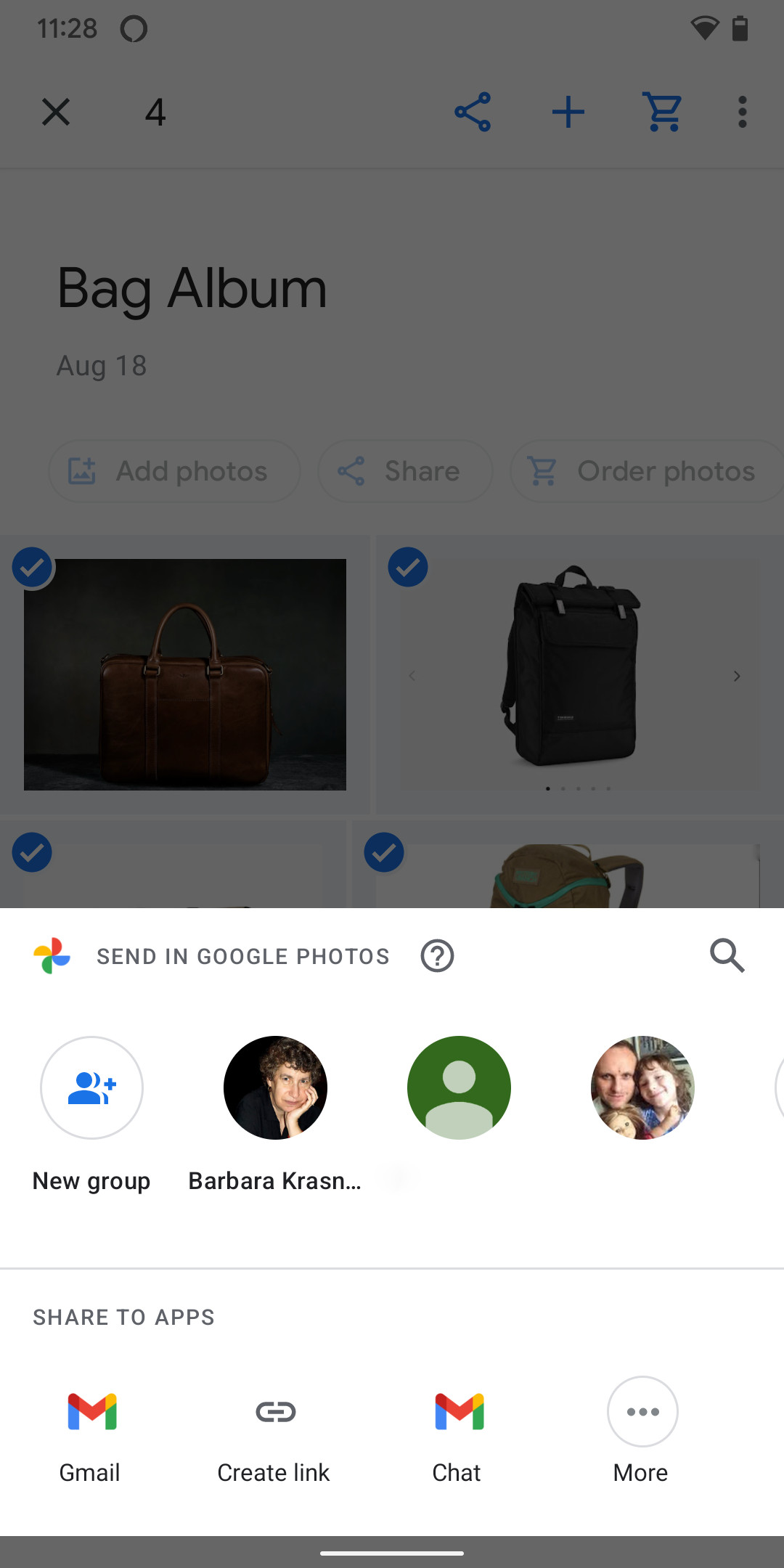
Una vez que hayas revisado las fotos, querrás compartirlas como quieras.
Cuando más personas usen sus teléfonos en lugar de computadoras portátiles u otros sistemas más grandes, la incapacidad de realizar ciertas tareas en un dispositivo móvil, como descargar un álbum, será molesto por decir lo menos. Esperemos que Google tome nota.
Actualización 30 de agosto de 2021, 11:50 ET: Este artículo se publicó originalmente el 4 de junio de 2019 y se actualizó para tener en cuenta los cambios en la interfaz de Google Photo.
.u6465cd8a9f046d40983d31bf91778160, .u6465cd8a9f046d40983d31bf91778160 .postImageUrl, .u6465cd8a9f046d40983d31bf91778160 .centered-text-area {x posición: relativa; } .u6465cd8a9f046d40983d31bf91778160, .u6465cd8a9f046d40983d31bf91778160: pasar el mouse, .u6465cd8a9f046d40983d31bf91778160: visitado, .u6465cd8a9f1; } .u6465cd8a9f046d40983d31bf91778160 .clearfix: después de {contenido: “”; pantalla: mesa; Limpia los dos; } .u6465cd8a9f046d40983d31bf91778160 {pantalla: bloque; transición: color de fondo 250ms; transición de webkit: color de fondo 250ms; ancho: 100%; opacidad: 0,95; transición: opacidad 250ms; webkit-transition: opacidad 250ms; color de fondo: # 9B59B6; sombra de caja: 0 1px 2px rgba (0, 0, 0, 0.17); -moz-box-shadow: 0 1px 2px rgba (0, 0, 0, 0.17); -o-caja-sombra: 0 1px 2px rgba (0, 0, 0, 0.17); -webkit-caja-sombra: 0 1px 2px rgba (0, 0, 0, 0.17); } .u6465cd8a9f046d40983d31bf91778160: activo, .u6465cd8a9f046d40983d31bf91778160: hover {opacidad: 1; transición: opacidad 250ms; webkit-transition: opacidad 250ms; color de fondo: # 8E44AD; } .u6465cd8a9f046d40983d31bf91778160 .centered-text-area {ancho: 100%; posición: relativa; } .u6465cd8a9f046d40983d31bf91778160 .ctaText {borde inferior: 0 sólido #fff; color: #FFFFFF; tamaño de fuente: 16px; fuente-peso: negrita; margen: 0; relleno: 0; decoración de texto: subrayado; } .u6465cd8a9f046d40983d31bf91778160 .postTitle {color: #FFFFFF; tamaño de fuente: 16px; peso de fuente: 600; margen: 0; relleno: 0; ancho: 100%; } .u6465cd8a9f046d40983d31bf91778160 .ctaButton {color de fondo: # 8E44AD! importante; color: #FFFFFF; borde: ninguno; borde-radio: 3px; sombra de caja: ninguna; tamaño de fuente: 14px; fuente-peso: negrita; altura de línea: 26px; moz-border-radio: 3px; alineación de texto: centro; texto-decoración: ninguno; sombra de texto: ninguno; ancho: 80px; altura mínima: 80px; fondo: url (https://se.moyens.net/wp-content/plugins/intelly-related-posts/assets/images/simple-arrow.png) sin repetición; posición: absoluta; derecha: 0; superior: 0; } .u6465cd8a9f046d40983d31bf91778160: hover .ctaButton {color de fondo: # 9B59B6! importante; } .u6465cd8a9f046d40983d31bf91778160 .centered-text {display: table; altura: 80px; relleno-izquierda: 18px; superior: 0; } .u6465cd8a9f046d40983d31bf91778160 .u6465cd8a9f046d40983d31bf91778160-content {display: table-cell; margen: 0; relleno: 0; relleno derecho: 108px; posición: relativa; alineación vertical: medio; ancho: 100%; } .u6465cd8a9f046d40983d31bf91778160: después de {contenido: “”; bloqueo de pantalla; Limpia los dos; }

